はてなBlogの最新の投稿を、Wordpressのサイドバーへ貼り付ける方法です。
すんなりといくはずの設定方法のはずが、エラーにより何度も設定し直す事になり、調べるとレンタルサーバーの設定「WAF」の変更が必要になりました。
完成イメージはこうなります
ショートコードで右端のサイドバーのようにテキストを表示させました。サムネイルは重くなりますから表示させていません。
ショートコードの設定は、お決まりの「外観」→「カスタマイズ」から設定できます。

①ショートコードを貼り付ける準備
プラグインでショートコードをカスタムで作成する「Post Snippets」をインストールします。
②Activationメールが送られてくる
インストールして、標準の有効化を行うと、下記のようなメールが送られてきます。
この指定されたActivationをクリックする必要があります。
Wordpressプラグインページの「有効化」クリックではありません。
必ず処理することです。
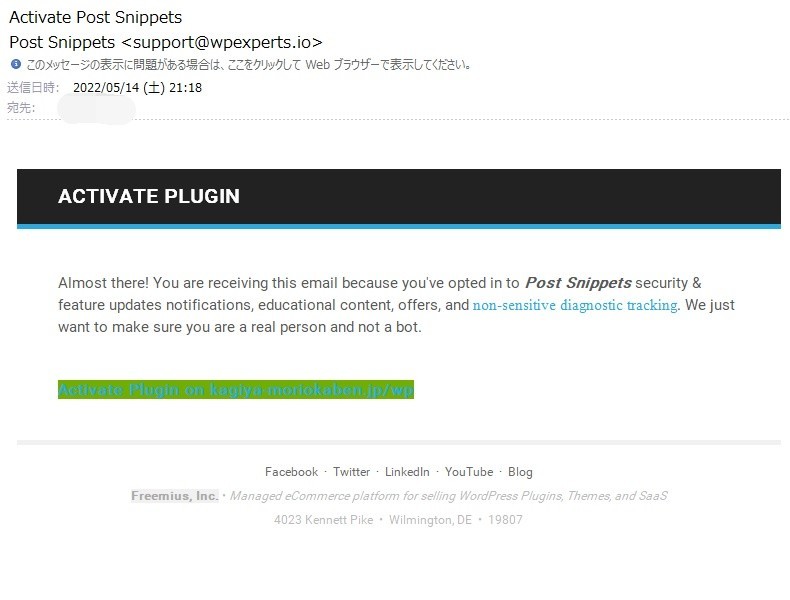
③貼り付けるPHPコードサンプル
ここまできたら、設定項目です。
今回貼り付けたソースコード*1は下記のようになります。エラーの原因になりますので日本語は使用しません。4行目のターゲットサイトを変更すればいいことになります。
設定方法は
- ショートコード名の設定は、「✔」を必ずクリックする(Enterだけだと変更されない)
- 「Shortcode」と「PHP Code」を必ず「✔」チェックを入れる
- 「Save」をクリックして、「Snippet saved」が表示されることを必ず確認する(何も表示されないのであればエラーです。混乱のもとですね)

ここで設定したショートコード名は、[hatenablog_update]です。
④「snippet saved」を表示させるために行うこと
レンタルサーバーの設定が必要になります。筆者の場合は「お名前サーバー」です。
「WAF」の設定を一時的に「OFF」にします。Snippetsが保管されたら、再度「ON」に戻します。

⑤Wordpress設定でショートコードを設置します
ここまで来れば、もう少しです。
下記にあるように、「ショートコード」ブロックを追加します。適宜表題も追加します。
設定方法は、特に記述する必要は無いでしょう。

これで完成です。結構手間がかかりました。
RSS/Feedの更新頻度デフォルト12時間
wp-includes/feed.phpに設定されている更新頻度(キャッシュ保持時間)は、デフォルト12時間です。変更する場合は、1800(30分 )とかに設定し直す必要がありますが、そのままとしています。
詳細は
wp_feed_cache_transient_lifetime | Hook | WordPress Developer Resources
にあります。
例えば、
1800secとかです。













